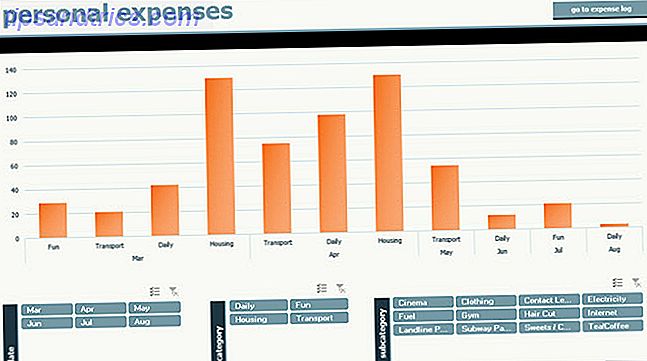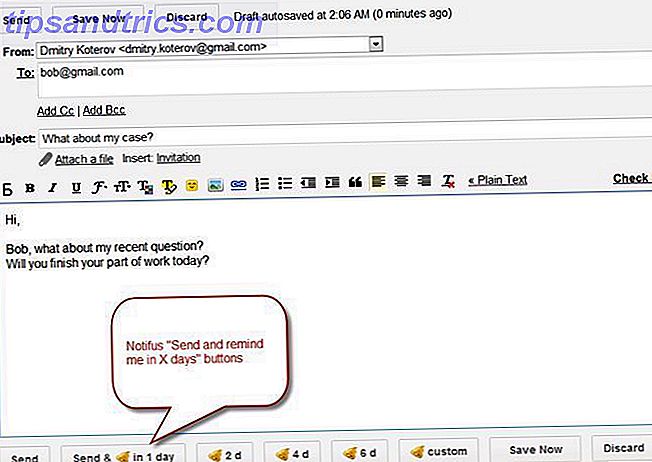El registro de Windows es una de las partes menos entendidas del sistema operativo Windows. Comprenderlo y usar las herramientas adecuadas para administrarlo puede marcar la diferencia para tener una computadora que funcione bien.
Independientemente de la versión de Windows que esté utilizando, el registro sigue siendo una pieza central de cómo el software "se conecta" al sistema operativo. Durante muchos años, ha sido el arma secreta para muchos técnicos de TI. Es un lugar donde, si sabe lo que hace, puede aumentar el rendimiento de su PC Top 5 Freeware Registry Cleaners que mejora el rendimiento de su PC Top 5 Freeware Registry Cleaners que mejoran el rendimiento de su PC Limpiar el registro rara vez mejorará el rendimiento de Windows y es arriesgado. Sin embargo, muchos juran por limpiadores de registro. ¿Igualmente? Al menos use una de estas herramientas porque son las más seguras que encontrará. Lee mas . Por supuesto, si no sabes lo que estás haciendo, es posible que no veas ningún aumento en el rendimiento utilizando Registry Cleaner: ¿Realmente marca la diferencia? Usando Registry Cleaner: ¿Realmente marca la diferencia? Los anuncios de limpiadores de registro se encuentran en toda la Web. Hay toda una industria que se empeña en convencer a los usuarios informáticos sin experiencia que su registro necesita ser reparado, y que, por diez pagos fáciles de $ 29.95, su ... Leer más o puede realmente causar la temida pantalla azul de la muerte 4 Consejos para Ayudarlo Repare el error de la pantalla azul de Windows 4 consejos para ayudarlo a corregir el error de la pantalla azul de Windows Lea más.
No se preocupe, no tiene que ser un gurú de la PC para obtener los beneficios de los ajustes de registro. Varias herramientas pueden simplificar el registro y ayudarlo a encontrar y reparar cualquier problema que pueda estar causando problemas a su computadora.
Conceptos básicos del registro de Windows
Administrar el registro de Windows en Windows 7, Windows 8 o Windows 10 se reduce a utilizar la herramienta incorporada Regedit. Iniciar Regedit funciona igual en todas las versiones de Windows. Puede buscarlo (aquí es donde las versiones de Windows difieren un poco) o puede presionar la tecla Windows + R para abrir el cuadro de diálogo Ejecutar, escribir regedit y hacer clic en Aceptar o presionar Enter .
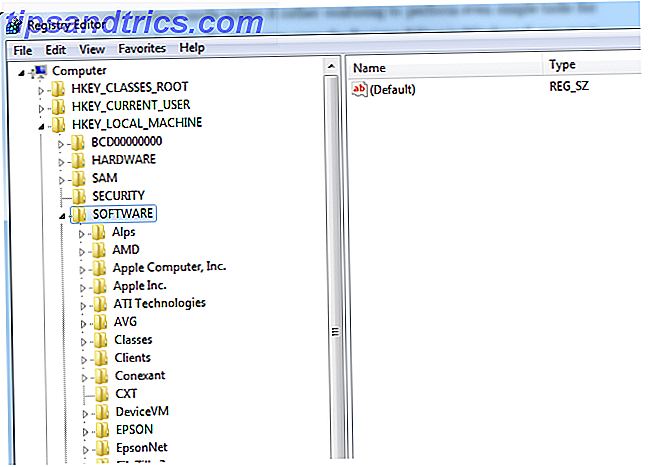
Imagine el registro de Windows como el "Administrador de proyectos" para Windows. Gestiona elementos personalizados de todo el software instalado en el sistema, como lo que los usuarios pueden o no pueden hacer cuando inician sesión en una aplicación. Esto es especialmente útil cuando se busca por qué Windows se está comportando inesperadamente. Muchas veces, el secreto se encuentra en el interior del registro, donde se editó una clave de registro aleatoria, a veces por un virus, y está causando el tipo de problemas que está viendo.
Uno de los ejemplos más exhaustivos del uso del registro (completo con una lista de piratas informáticos realmente geniales) es el reciente artículo de Chris Hoffman que explica cómo funciona el registro de Windows. ¿Qué es el Editor del Registro de Windows y cómo lo uso? [MakeUseOf Explains] ¿Qué es el Editor del Registro de Windows y cómo lo uso? [MakeUseOf Explains] El registro de Windows puede dar miedo a primera vista. Es un lugar donde los usuarios avanzados pueden cambiar una amplia variedad de configuraciones que no están expuestas en ninguna otra parte. Si estás buscando cómo cambiar algo en ... Leer más.
Deberá tener mucho cuidado cada vez que intente personalizar el registro de la forma descrita por Chris, o utilizando cualquiera de las herramientas que se describen a continuación. Sin embargo, al usar una de las herramientas a continuación, monitorear o personalizar el registro de Windows se vuelve un poco más fácil, especialmente para los usuarios que no están acostumbrados a ajustar la configuración del registro.
Controle los cambios del registro con Regshot
Lo bueno del registro de Windows es que es una forma muy poderosa de afectar todo el sistema operativo. Esa es también su última debilidad. Todo lo que se necesita es un pequeño "ajuste" a una entrada importante en el registro, y puede alterar completamente el funcionamiento de su sistema operativo.
Esta es la razón por la cual Regshot, una utilidad de comparación de registro de fuente abierta, llega a la parte superior de esta lista de herramientas de registro.

Regshot le permite tomar una instantánea de todo su registro cuando sabe que su computadora está funcionando con la máxima eficiencia. Esto podría ser justo después de realizar un análisis de virus. 4 Exactitud de los analizadores de virus gratis. Comparación de la precisión de 4 exploradores de virus gratis. Leer más, o cuando haya actualizado Windows con los últimos parches de Microsoft. 3 Razones por las que debería estar ejecutando la última seguridad de Windows. Parches y actualizaciones 3 razones por las que debe ejecutar los últimos parches y actualizaciones de seguridad de Windows El código que compone el sistema operativo Windows contiene agujeros de bucle de seguridad, errores, incompatibilidades o elementos de software obsoletos. En resumen, Windows no es perfecto, todos lo sabemos. Los parches de seguridad y las actualizaciones corrigen las vulnerabilidades ... Leer más. Tiene la ventaja adicional de tomar una instantánea de directorios importantes (como su directorio principal de Windows), para que pueda comparar más adelante y ver si también se realizaron cambios allí.
Una vez que haya guardado el archivo "1st shot", en cualquier momento puede volver a ejecutar la utilidad, haga clic en el botón "2nd shot" y luego ejecute la función "Comparar" para ver los cambios. En realidad, puede probar esto luego de instalar un nuevo software en su computadora. Esta utilidad le mostrará todos los cambios en el registro y el directorio de Windows que se realizaron.
Examine el registro con el comando Reg
Una herramienta de línea de comandos muy útil que está integrada en Windows es el comando "Reg". Inicie la ventana de comandos (a través de Buscar o Accesorios o presione la tecla Windows + R, ingrese cmd y presione Entrar ), y puede usar esta herramienta rápida y efectiva para consultar los valores de las claves de registro, agregar o cambiar valores clave, o incluso exportar e importar claves.
El único inconveniente con el uso de esta herramienta es que necesitará una lista de claves que desee supervisar o cambiar antes de emitir los comandos. Por ejemplo, si desea monitorear el Directorio de Archivos Comunes que el sistema operativo Windows usa actualmente, puede verificar esa clave ingresando:
Consulta Reg HKEY_LOCAL_MACHINE \ SOFTWARE \ Microsoft \ Windows \ CurrentVersion / v CommonFilesDir
El valor de la clave resultante se muestra cuando presionas la tecla Intro.

Si desea monitorear regularmente los valores de registro importantes para ver si alguno de ellos cambia como resultado de virus u otro software malicioso 10 pasos a seguir cuando descubre malware en su computadora 10 pasos a seguir cuando descubre malware en su computadora Me gusta pensar que Internet es un lugar seguro para pasar nuestro tiempo (tos), pero todos sabemos que hay riesgos en cada esquina. Correo electrónico, redes sociales, sitios web maliciosos que han funcionado ... Leer más, puede crear un trabajo por lotes que consulte todas esas claves y las envíe a un archivo de datos, como este:
consulta de registro HKEY_LOCAL_MACHINE \ SOFTWARE \ Microsoft \ Windows \ CurrentVersion / v CommonFilesDir >> c: \ temp \ registryinfo.txt
consulta de registro HKEY_LOCAL_MACHINE \ SOFTWARE \ Microsoft \ Windows \ CurrentVersion / v ProgramFilesDir >> c: \ temp \ registryinfo.txt
consulta de registro HKEY_LOCAL_MACHINE \ SOFTWARE \ Microsoft \ Windows \ CurrentVersion / v ProgramFilesPath >> c: \ temp \ registryinfo.txt
consulta de registro HKEY_LOCAL_MACHINE \ SOFTWARE \ Microsoft \ Windows \ CurrentVersion / v SM_GamesName >> c: \ temp \ registryinfo.txt
El archivo de salida resultante se verá a continuación.

Usando el comando "reg", también puede agregar nuevos valores escribiendo:
reg add HKEY_LOCAL_MACHINE \ SOFTWARE \ Microsoft \ Windows \ CurrentVersion \ TestKey
Obviamente, no tiene mucho sentido agregar un valor "TestKey" en ese dominio de registro, pero muestra cómo puede agregar rápidamente una clave en cualquier parte del registro con una sola línea de comando.
Con el comando "reg", también puede usar la función "exportar" para tomar una instantánea de secciones importantes del registro. Esto es tan fácil como escribir "reg export", seguido de la ruta de la clave o la carpeta del dominio. Por ejemplo, para tomar una instantánea de todo el dominio de registro de CurrentVersion, debe escribir:
reg export HKEY_LOCAL_MACHINE \ SOFTWARE \ Microsoft \ Windows \ CurrentVersion c: \ temp \ CurrentVersionExport.txt
Una vez que haya guardado estos archivos de instantáneas, puede importarlos más tarde utilizando el comando "reg import [Filename]". Esta es una forma conveniente de corregir secciones importantes del registro después de que alguna actualización de software o infección de virus lo haya corrompido. Obviamente, este es un enfoque más "manual" para administrar y proteger el registro, pero para cualquiera que prefiera el enfoque de línea de comandos o trabajo por lotes sobre el uso de aplicaciones prefabricadas, esta es la solución perfecta.
Administre su registro mejor con el registrador
Teniendo en cuenta la importancia de su registro, tal vez debería ser "administrado" en lugar de solo verificar ocasionalmente por problemas. Claramente pensada para usuarios de PC más avanzados, una herramienta gratuita llamada Registrar que ofrece Resplendence, el fabricante de varias herramientas Windows de alta calidad, es una solución fantástica. Proporciona un acceso más funcional a su registro que la utilidad de regedit de Windows.
A primera vista, parece que estás usando regedit, pero hay una barra de herramientas llena de características.

Lo que encontrará cuando comience a explorar su registro con esta herramienta es que le brinda mucha más flexibilidad y administración sobre el registro en comparación con regedit. Realice operaciones sencillas de búsqueda y reemplazo, marque las claves de registro importantes para una supervisión constante más adelante, y lo mejor de todo, descripciones de claves de registro y valores (y la posibilidad de agregar los suyos propios).

Puede ver cuán útiles son estas descripciones cuando hace doble clic en una tecla. A diferencia de regedit, que simplemente le muestra el nombre de la clave y el valor durante la edición, el Registrador le muestra la clave y el valor, pero también la categoría de esa clave y una descripción detallada si está disponible.

El marcado de claves importantes para una fácil supervisión es tan simple como hacer clic con el botón derecho sobre una tecla o carpeta, y elegir la opción "Marcador".

Esto es especialmente útil para aquellas claves críticas del sistema operativo de Windows que usted conoce como virus en particular, como las teclas Inicio y Programador. Puede encontrar una lista completa de las claves de registro más comunes en el sitio web de Symantec.
¿Mantiene una copia de seguridad de su registro?
Como puede ver, hay algunas herramientas y utilidades bastante útiles para monitorear su registro y asegurarse de que esté limpio. Es una buena idea, al menos, tomar una instantánea para que si su registro es pirateado, puede averiguar qué hizo que las cosas se fueran al sur. También tendrá una forma de recuperar las cosas como antes. Teniendo en cuenta qué tan pequeños cambios en el registro pueden afectar el rendimiento y la operación de su computadora, tomar una instantánea y supervisar su registro es una muy buena póliza de seguro.
¿Mantiene un ojo en el registro de su computadora? ¿Qué herramientas usas para hacerlo? Comparta sus propios trucos y consejos en la sección de comentarios a continuación.
Créditos de las imágenes: cubo 3D a través de Shutterstock